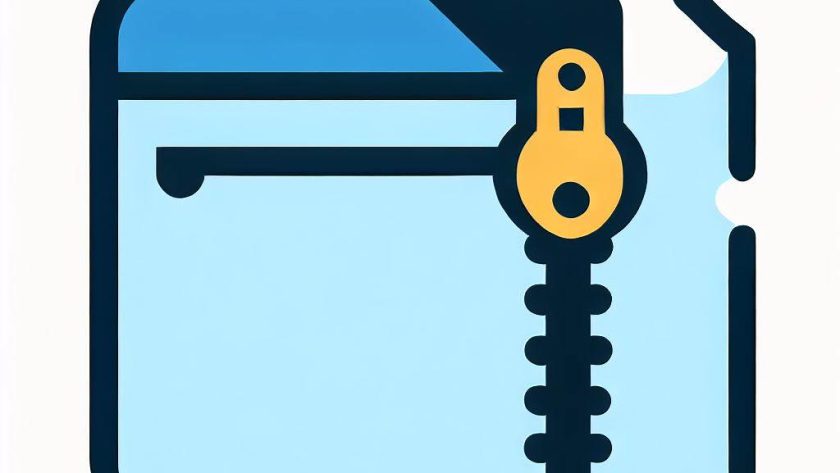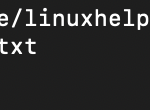Rozpakowywanie plików zip jest jednym z podstawowych zadań, z którymi spotyka się każdy użytkownik systemu operacyjnego. W systemie Linux proces ten jest bardzo prosty i szybki. W tym artykule przedstawimy instrukcję krok po kroku, jak rozpakować plik zip w Linuxie oraz przykłady użycia na pliku linuxhelp.zip.
1. Instalacja narzędzia unzip
Aby móc rozpakować pliki zip w systemie Linux, należy zainstalować narzędzie unzip. Można to zrobić za pomocą menedżera pakietów odpowiedniego dla danej dystrybucji Linuxa. W większości dystrybucji narzędzie to jest już zainstalowane domyślnie. Aby upewnić się, czy narzędzie unzip jest zainstalowane na Twoim systemie, wpisz w terminalu polecenie:
unzip --version
Jeśli narzędzie nie jest zainstalowane, można je zainstalować wpisując polecenie:
sudo apt-get install unzip
2. Rozpakowanie pliku zip
Aby rozpakować plik zip w Linuxie, należy wpisać w terminalu polecenie:
unzip linuxhelp.zip
gdzie „linuxhelp.zip” to nazwa pliku zip, który chcesz rozpakować. Polecenie to spowoduje rozpakowanie pliku w bieżącym katalogu.
Jeśli chcesz rozpakować plik zip w innym katalogu, należy wpisać polecenie:
unzip linuxhelp.zip -d ścieżka_do_katalogu
gdzie „ścieżka_do_katalogu” to ścieżka do katalogu, w którym chcesz rozpakować plik zip.
3. Przykłady użycia na pliku linuxhelp.zip
Przykładowy plik zip, na którym przeprowadzimy operacje to linuxhelp.zip. Aby go rozpakować, wpisz w terminalu polecenie:
unzip linuxhelp.zip
Polecenie to spowoduje rozpakowanie pliku w bieżącym katalogu. Jeśli chcesz rozpakować plik zip w innym katalogu, np. w katalogu „dane”, wpisz polecenie:
unzip linuxhelp.zip -d dane
Polecenie to spowoduje rozpakowanie pliku zip w katalogu „dane”.
Podsumowanie
Rozpakowanie pliku zip w systemie Linux jest bardzo proste i szybkie. Wystarczy zainstalować narzędzie unzip, a następnie wpisać polecenie „unzip nazwa_pliku.zip”. Jeśli chcesz rozpakować plik zip w innym katalogu, należy dodać opcję „-d ścieżka_do_katalogu”. Dzięki tym prostym krokom możesz łatwo rozpakować pliki zip w systemie Linux.